H510主板怎么用UEFI+GPT安裝Win10專業(yè)版
- 2021-07-28 14:30:32 分類:教程
H510主板怎么安裝Win10專業(yè)版?該主板默認UEFI+GPT引導(dǎo)模式,不能按默認方式安裝,BIOS中引導(dǎo)模式也要和分區(qū)匹配。這篇文章是本站給大家?guī)淼腍510主板用UEFI+GPT安裝Win10專業(yè)版操作步驟。
H510主板UEFI+GPT安裝Win10專業(yè)版注意事項:
1、大部分英特爾500系列主板不支持傳統(tǒng)模式安裝系統(tǒng),只能在UEFI模式下安裝Win10
2、UEFI+GPT安裝Win10的方法,只適用于64位系統(tǒng)
2、UEFI+GPT安裝Win10的方法,只適用于64位系統(tǒng)
3、UEFI模式安裝Win10,分區(qū)類型要用GPT分區(qū)
H510主板UEFI+GPT安裝Win10專業(yè)版安裝前需要準備的工具
一、安裝前的準備工作
1、備份U盤和磁盤所有重要數(shù)據(jù)
2、8G或以上大小的啟動U盤,推薦使用白云一鍵重裝工具(PE特點:1、支持PE下自動修復(fù)UEFI+GPT引導(dǎo),2、支持LEGACY/UEFI雙引導(dǎo),3、一鍵裝機自動注入Nvme驅(qū)動,4、最新Win10 PE)
一、安裝前的準備工作
1、備份U盤和磁盤所有重要數(shù)據(jù)
2、8G或以上大小的啟動U盤,推薦使用白云一鍵重裝工具(PE特點:1、支持PE下自動修復(fù)UEFI+GPT引導(dǎo),2、支持LEGACY/UEFI雙引導(dǎo),3、一鍵裝機自動注入Nvme驅(qū)動,4、最新Win10 PE)
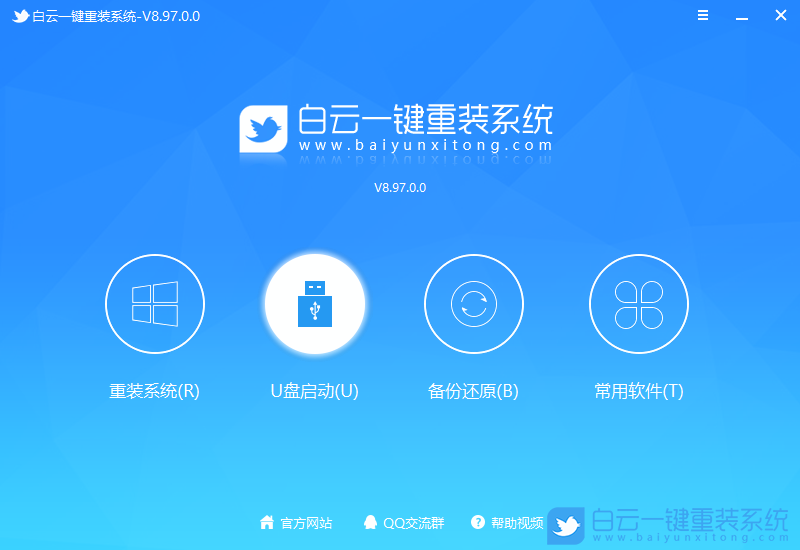
二、H510主板UEFI+GPT安裝Win10專業(yè)版BIOS設(shè)置步驟(裝Win10重要一步),以華碩H510主板為例
1、電腦重新開機或重啟的過程中,也就是在出現(xiàn)華碩品牌Logo的時候,連續(xù)按Esc或F8進入BIOS設(shè)置,將BIOS改成簡體中文;
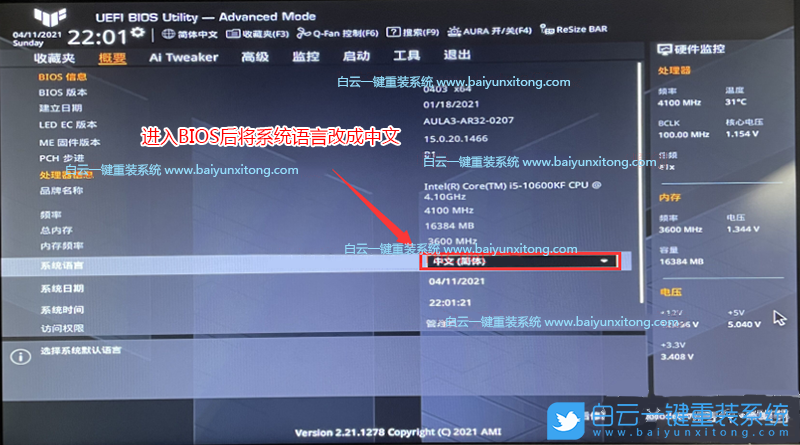
2、按→方向鍵,移動到高級選項,找到PACH存儲設(shè)置,將SATA 模式選擇,由RAID改成AHCI硬盤模式,這樣可以避免PE中找不到硬盤的情況;
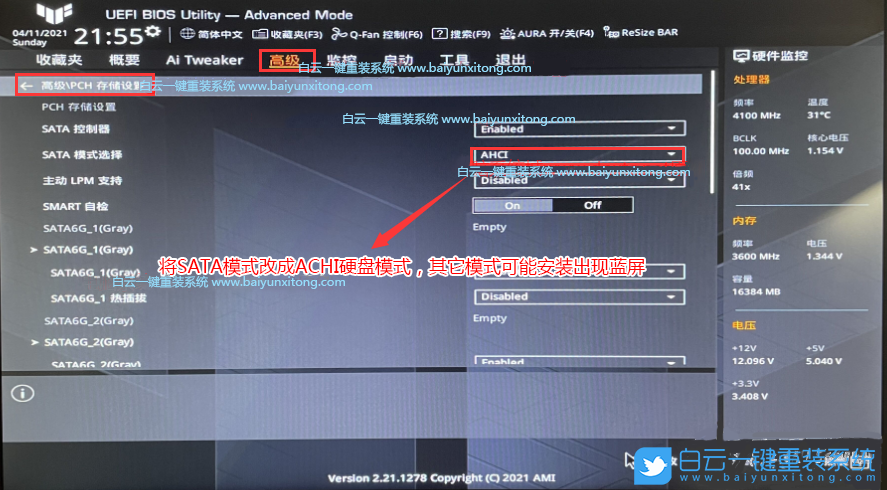
3、按→方向鍵,移動到啟動選項,選擇安全啟動菜單,然后回車進入,將安全啟動模式改成標準,再將操作系統(tǒng)類型改成其他操作系統(tǒng),安裝Win10可以不關(guān)閉安全啟動,但這里建議關(guān)閉安全啟動,加快開機速度;
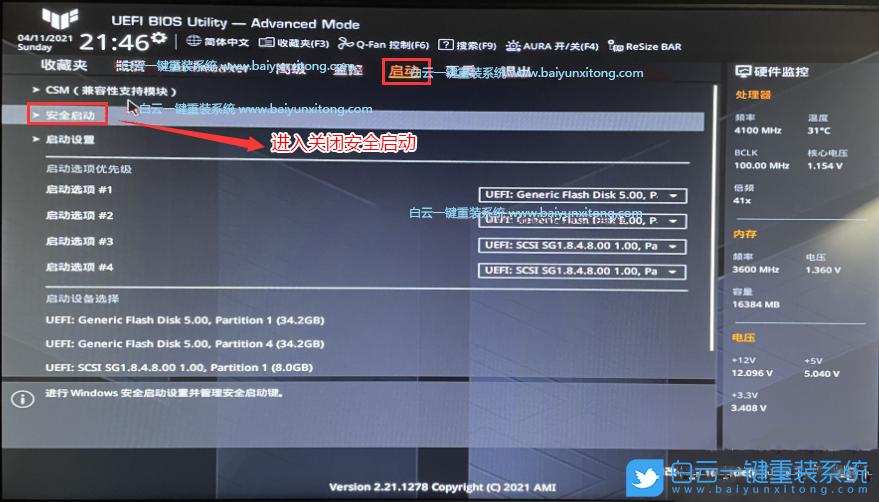
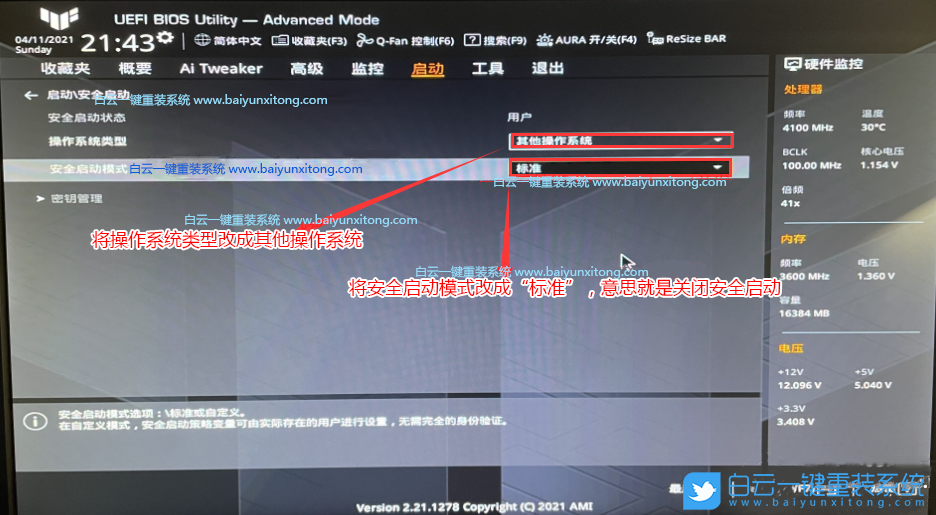
4、接著把Boot Option #1選項改為普通引導(dǎo),設(shè)置第一啟動項為普通硬盤引導(dǎo),UEFI+GPT模式,要選擇帶Windwos Boot Manager的為UEFI引導(dǎo)分區(qū),然后按F10保存設(shè)置;
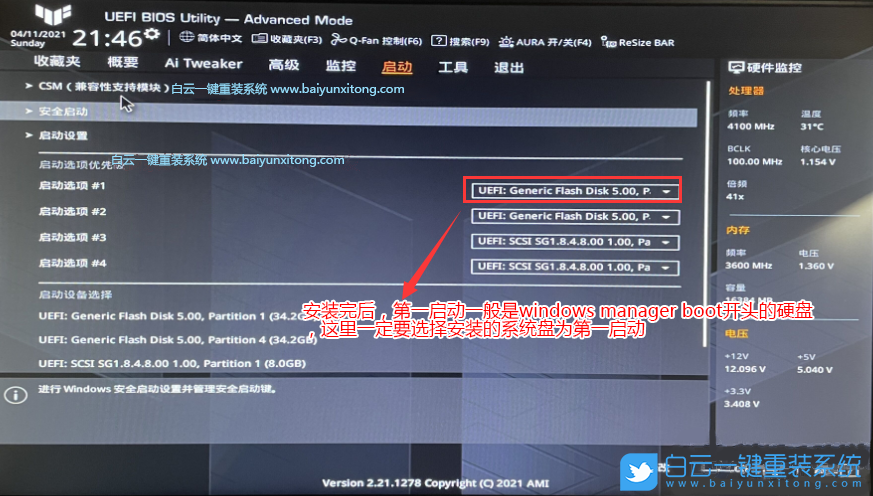
5、往電腦插入已經(jīng)制作好的U盤啟動盤,重啟的時候連續(xù)按ESC選擇識別到的U盤啟動項,并回車選擇即可;
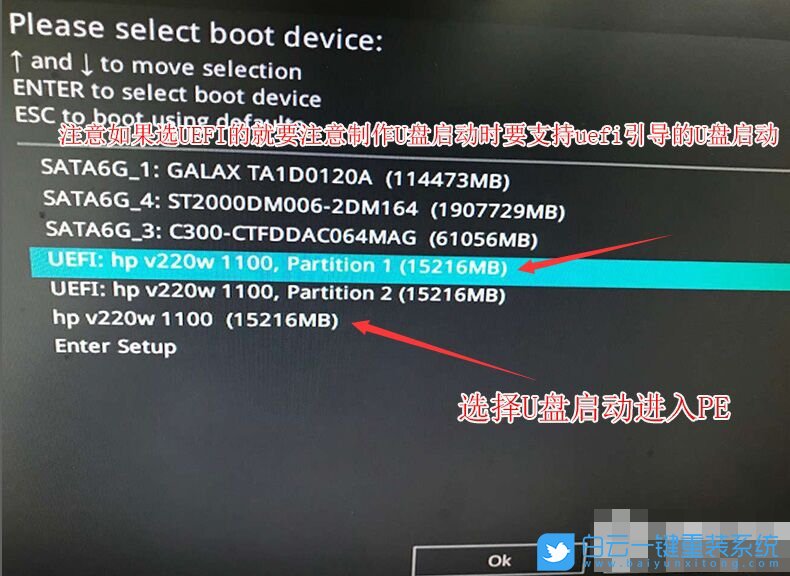
6、白云裝機PE下,回車選擇02.啟動Windows_10PE_64位(適合新機器);
注:Legacy方式啟動時有菜單選擇,UEFI方式啟動時自動進入Win10 PE

三、H510主板UEFI+GPT安裝Win10專業(yè)版改硬盤分區(qū)格式為GPT分區(qū)(一般建議重新分區(qū))
1、進入已經(jīng)制作好的U盤PE系統(tǒng),雙擊運行PE桌面工具箱里面的DiskGenius分區(qū)工具,然后右鍵選擇要轉(zhuǎn)換分區(qū)的磁盤,在打開的菜單項中,選擇轉(zhuǎn)換分區(qū)表類型為GUID格式(如果默認不是GPT格式,則需要轉(zhuǎn)換),轉(zhuǎn)換成功后,點擊左上角的保存更改即可;

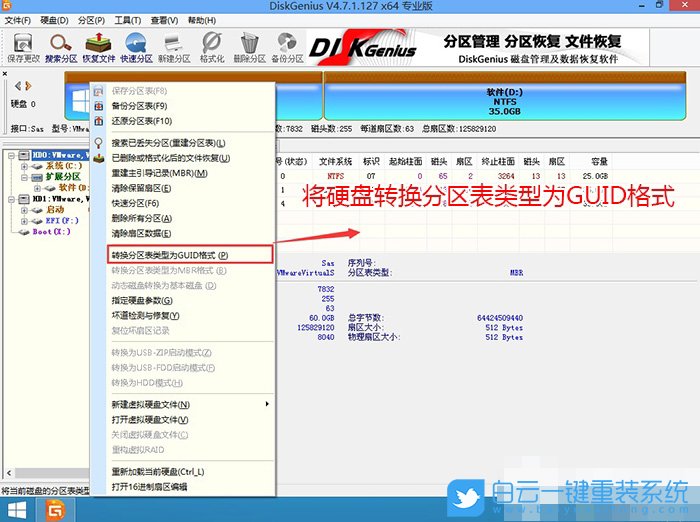
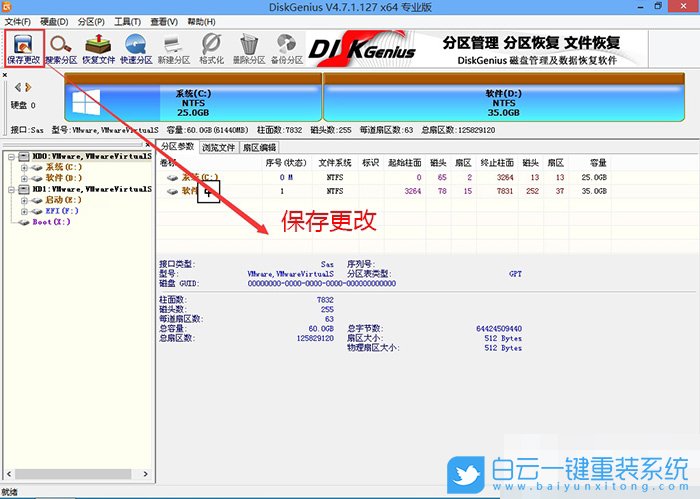
2、DiskGenius分區(qū)工具菜單欄,選擇要分區(qū)的磁盤,然后點擊上面的快速分區(qū);
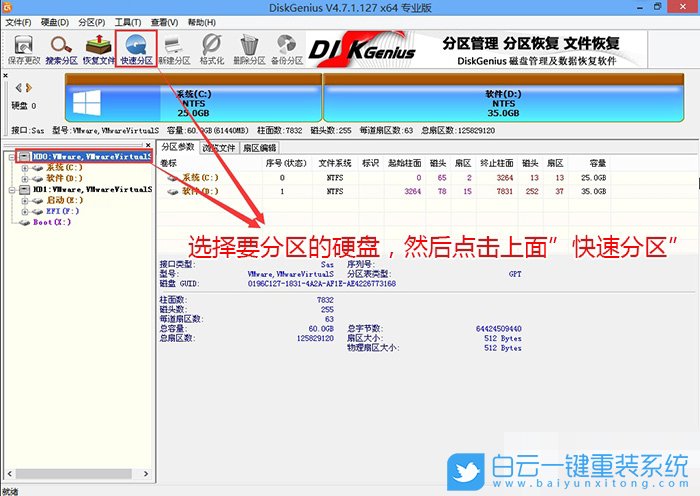
3、快速分區(qū)窗口中,選擇GUID分區(qū)表類型,然后選擇分區(qū)數(shù)目(大家可以根據(jù)實際情況看要劃分多少個分區(qū)),勾選創(chuàng)建新ESP分區(qū)和創(chuàng)建MSR分區(qū),然后就是磁盤空間大小的設(shè)置,推薦C盤大小大于60G比較好,最后如果是SSD固態(tài)硬盤的話,要選擇4096扇區(qū)進行4K對齊;
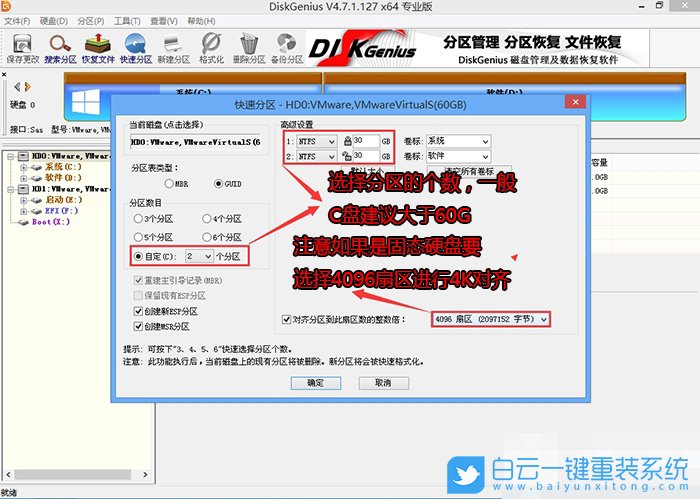
4、分區(qū)完成后,可以看到ESP和MSR分區(qū)已經(jīng)完成,也就說明EFI系統(tǒng)引導(dǎo)分區(qū)已經(jīng)建立完成,可以安裝系統(tǒng)了;

四、H510主板UEFI+GPT安裝Win10專業(yè)版安裝步驟
1、雙擊打開桌面上的重裝系統(tǒng);

2、根據(jù)自己的需要選擇Win10純凈系統(tǒng)或Win10原版系統(tǒng),選擇好之后,點擊安裝系統(tǒng),軟件在接下來的步驟,會自動下載系統(tǒng)文件,下載完成后會自動重啟進行系統(tǒng)安裝;
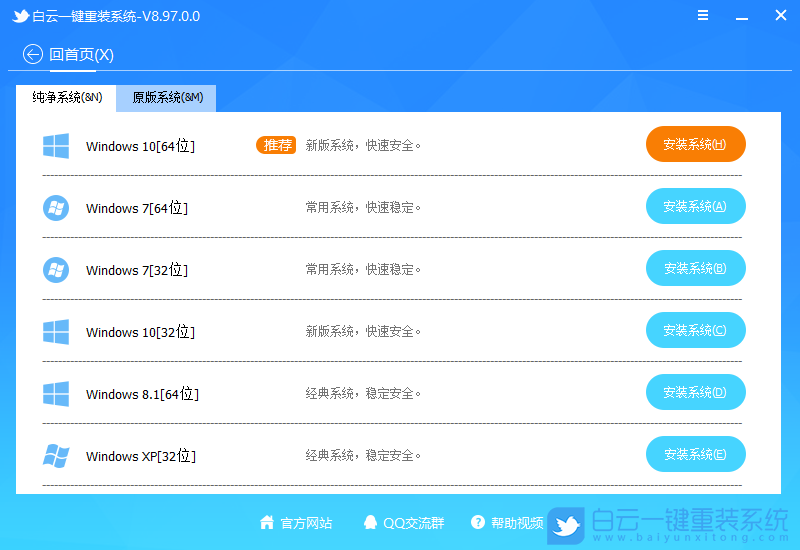
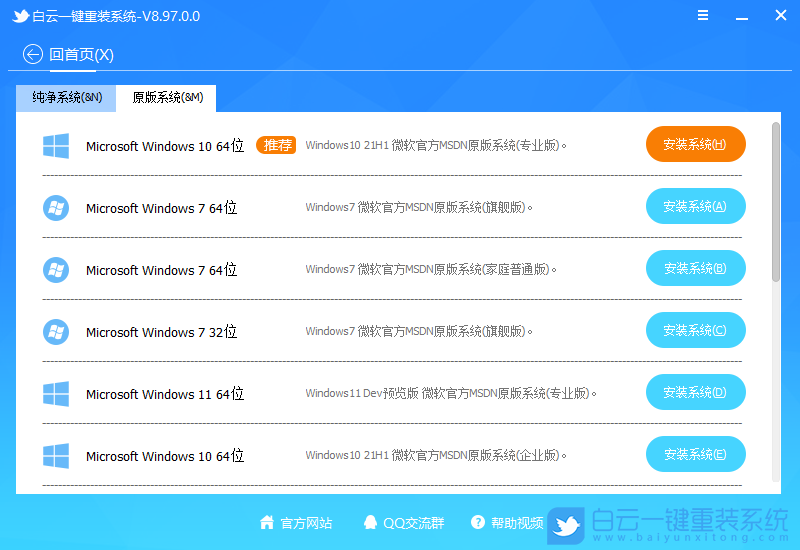

以上就是H510主板怎么用UEFI+GPT安裝Win10專業(yè)版文章,目前驅(qū)動總裁已經(jīng)全面支持B460/B560/Z490/Z590/H510等主板USB驅(qū)動以及UHD620/630/P630集顯驅(qū)動,大家有需要的可以下載使用。如果這篇文章的方法能幫到你,那就收藏白云一鍵重裝系統(tǒng)網(wǎng)站,在這里會不定期給大家分享常用裝機故障解決方法。
H510主板怎么用UEFI+GPT安裝Win10專業(yè)版相關(guān)教程
- ThinkPad T14 2022銳龍版筆記本重裝系統(tǒng)Win11
- 榮耀MagicBook Pro銳龍版2020筆記本重裝系統(tǒng)Win11
- 如何使用重裝系統(tǒng)軟件重裝Win10
- 外星人Alienware X17 R1筆記本重裝系統(tǒng)Win11
- msi微星Modern15筆記本怎么重裝系統(tǒng)Win11
- Terrans Force X599 2070 97K筆記本重裝系統(tǒng)Win11
- 吾空X17武仙筆記本怎么重裝系統(tǒng)Win11
- 索尼VAIO侍14Ultra筆記本重裝系統(tǒng)Win10
- 榮耀MagicBook 14 2021銳龍筆記本重裝系統(tǒng)Win11
- 吾空迦紗ST筆記本怎么重裝系統(tǒng)Win11

Win10如何在非觸屏設(shè)備打開經(jīng)典模式屏幕鍵盤|怎么打開屏幕鍵盤使用搭載win10系統(tǒng)的 觸屏設(shè)備用戶打開屏幕鍵盤,可以直接按設(shè)置 - 設(shè)備 - 輸入,里面就可以找到屏幕鍵盤的開關(guān)。 但是對

聯(lián)想拯救者刃7000K 2021臺式電腦11代CPU怎么裝Win7聯(lián)想拯救者刃7000K 2021系列臺式電腦,是聯(lián)想推出的臺式電腦,目前共有4款產(chǎn)品。英特爾酷睿i開頭11代系列處理器,默認預(yù)裝



